Transformar exemplos em fórmulas do Power Fx
Todos nós tivemos dificuldades de vez em quando com a manipulação de texto ao criar aplicativos. Para ajudar, pesquisamos online dicas e exemplos, ou ferramentas para testar padrões de RegEx. Treinar com exemplos usa PROSE (Programação por exemplos e linguagem natural). Agora, você pode apenas nos fornecer uma ou mais saídas desejadas e o Power Apps gerará automaticamente a fórmula para você.
Vamos usar um aplicativo simples para mostrar como usar esse recurso. Você pode seguir Criar um aplicativo do zero para criar um aplicativo de exemplo. No exemplo a seguir, estamos usando a tabela Contas no Dataverse com dados de exemplo que você pode optar por instalar ao criar o ambiente. Se não tiver dados de exemplo, você também pode usar sua própria tabela.
Trabalhar com datas em uma galeria
Para trabalhar e manipular datas em uma galeria usando Ideias do Power Apps:
Selecione o rótulo de destino. Para este exemplo, usaremos Criado em. Selecione o campo de data e, em seguida, selecione Formatar dados.
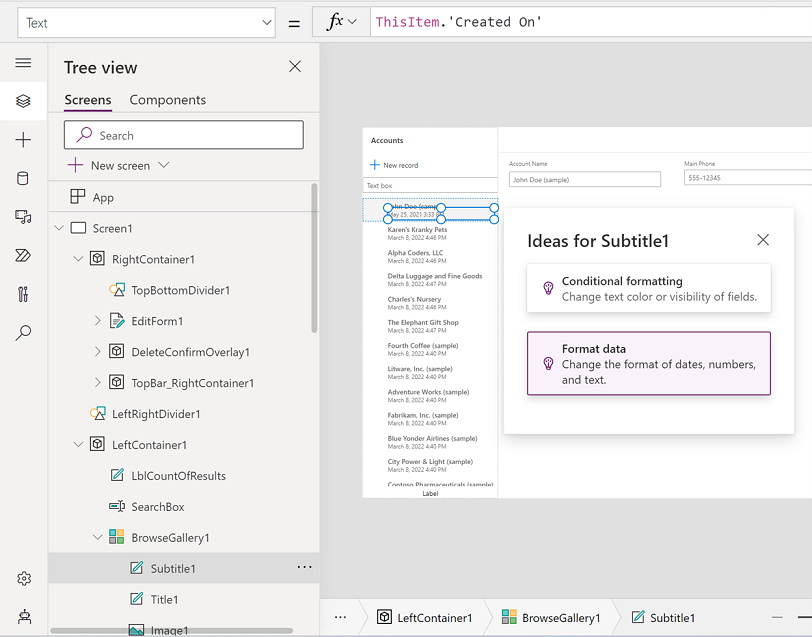
Insira a saída na caixa de texto Formato desejado. Ou use um dos exemplos listados. Neste caso 25 de maio de 2021 e pressione Enter.
Selecione a fórmula gerada.
Text(DateTimeValue(ThisItem.'Created On'), "mmmm d", "en-US")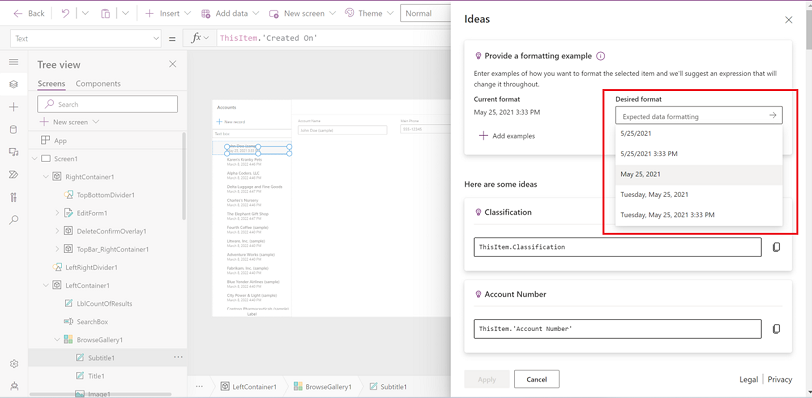
A fórmula é atualizada na barra de fórmulas. Agora você pode verificar o restante dos itens em sua galeria para ver se a fórmula fez a manipulação que você queria.
Trabalhar com exibição de texto em uma galeria
Para trabalhar com exibição de texto em uma galeria usando Ideias do Power Apps:
Selecione seu rótulo de destino, como Nome da Conta, e selecione Formatar dados.
Insira sua saída na caixa de texto Formato desejado ou use um dos exemplos listados. Por exemplo, altere o Nome da Conta de "Fourth Coffee (sample)" para "Fourth C", pressione Enter e selecione a fórmula gerada.
Left(ThisItem.'Account Name', Find(" ", ThisItem.'Account Name') + 1)A fórmula é atualizada na barra de fórmulas e você pode verificar o restante dos itens em sua galeria para ver se a fórmula fez a manipulação desejada.
Usar Treinar com exemplos no seu aplicativo
No cenário acima, se você quisesse incluir a primeira palavra do nome da conta com a inicial da última palavra, a fórmula acima não funcionaria para todos os cenários. Isso é porque a fórmula acima usa apenas a inicial da segunda palavra no nome. E alguns nomes de contas têm três ou mais palavras.
Por exemplo, "Alpine Ski House" torna-se "Alpine S", considerando a inicial da última palavra, deveria ser "Alpine H".
Para conseguir fazer isso, use Adicionar exemplos fornecendo esses exemplos usando o painel Ideias:
Selecione Adicionar exemplos e, em seguida, selecione um dos valores em sua tabela. Digite o formato desejado.
Você pode adicionar até 20 exemplos, mas normalmente são necessários somente dois ou três exemplos para que o Ideias comece a funcionar.
Pressione Enter ou selecione o botão de seta (>) para ver as novas ideias.
Selecione e aplique para ver se ela atende às suas necessidades.
First(Split(ThisItem.'Account Name', " ")).Result & Mid(Left(ThisItem.'Account Name', First(LastN(MatchAll(ThisItem.'Account Name', "\ "), 2)).StartMatch + 1), First(LastN(MatchAll(ThisItem.'Account Name', "\ "), 2)).StartMatch)Você acabou de usar o recurso Transformar exemplos em fórmulas do Power Fx e gerou uma fórmula usando o Ideias do Power Apps para o requisito específico que não pôde ser alcançado usando apenas a linguagem natural.
Recursos compatíveis e não compatíveis
Os seguintes recursos são compatíveis:
- Converter um único campo de data em uma tabela para um formato diferente
- Converter um único campo de texto de uma tabela em um formato diferente
- Converter um único campo numérico de uma tabela em um formato diferente
- Funciona apenas para texto de rótulo em uma galeria
- Todos os idiomas e conectores de dados disponíveis são suportados por regiões do Power Apps
Os seguintes recursos não são compatíveis:
- Funções matemáticas em campos numéricos
- Manipulação de texto de várias colunas
- Formatação de campos de pesquisa
- Cenários que incluem:
- Ramificação
- Padrões if/else (função If())